Mnogi uporabniki so poročali, da so vsakič, ko odprejo katero koli aplikacijo MS Office, videli naslovno vrstico v rdeči barvi s sporočilom Aktivacija izdelka ni uspela napaka. Na splošno so takšne napake vidne, ko MS Office nima licence in je prišlo do napak pri aktiviranju. Uporabniki to napako vidijo na vrhu vsakega izdelka MS Office, ko MS Office ne uspe pregledati aktivacije za svoje izdelke Office.
V tem članku smo našteli en tak popravek, ki vam bo pomagal odpraviti to napako. Preden poskusite popraviti, si oglejte spodaj navedene rešitve.
Rešitve
1. Preverite, če imate prijavljeni uporabljati Microsoftov račun povezane z Officeom, ki ste ga uporabili za nakup naročnine.
2. Ugotovljeno je bilo, da aktivacija ne uspe, če obstaja več izvodov Officea nameščen v vašem sistemu.
a. Pojdi do Programi in lastnosti v Nadzorna plošča.
b. Iskati več različic v sistemu. Če obstaja več različic, desni klik tistega, ki se ne uporablja, in izberite Odstrani.
c. Ponovni zagon in preverite, ali je napaka odpravljena.
3. Preveri svoj status naročnine če uporabljate Microsoft 365. Če imate naročnino potekla, ga obnovi in znova zaženite Office, da preverite, ali aktivacija deluje.
4. Preverite, ali je vaš datum, čas in časovni pas računalnika so pravilne.
5. Poskusi Zaženi kot skrbnik da preverite, ali odpravlja napake pri aktiviranju.
6. Nadgradnja Microsoft Office in preverite, ali odpravlja težavo.
Popravi - ponastavite Microsoftove nastavitve
1. Zaprite vse aplikacije Microsoft Office, kot so Word, Excel, Powerpoint itd.
2. Pritisnite Tipka Windows + S in poiščite Ta računalnik.
3. Izberite možnost Ta računalnik v rezultatu iskanja.
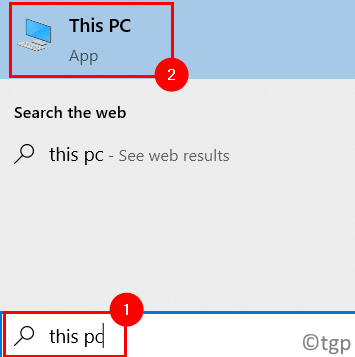
4. Pojdite na Lokalni disk C v računalniku.
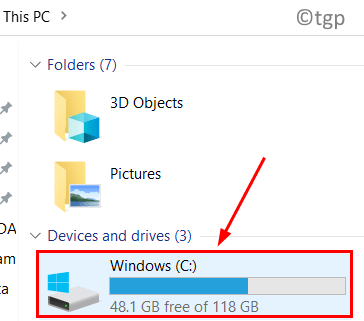
5. Tu lahko vidite dva Programske datoteke mape.
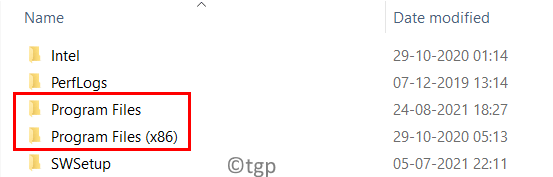
6. Odvisno od namestitve Officea pojdite na naslednje mesto za programske datoteke
C: \ Program Files \ Microsoft Office \ Office16
Če imate 32-bitno namestitev Officea v 64-bitnem operacijskem sistemu, pojdite na spodnjo lokacijo:
C: \ Program Files (x86) \ Microsoft Office \ Office16
7. Desni klik na OSPPREARM.exe datoteko in izberite Zaženi kot skrbnik. Kliknite na Da če vas pozove UAC.
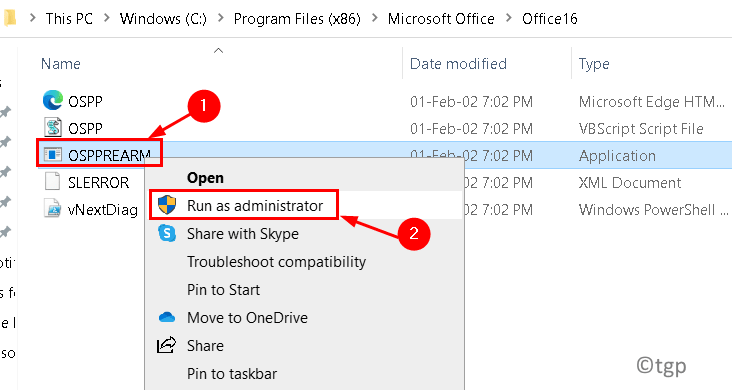
8. Lahko tudi Iskanje za OSPPREARM.exe v vašem pogonu C.
8. Korak 5 ponovite dva ali trikrat.
9. Zdaj odprite aplikacijo Microsoft Office in preverite, ali je napaka odpravljena.
Hvala za branje.
Upamo, da vam je ta članek pomagal odpraviti to napako pri aktiviranju izdelka Microsoft Office. Komentirajte in nam sporočite rešitev, ki vam je uspela.